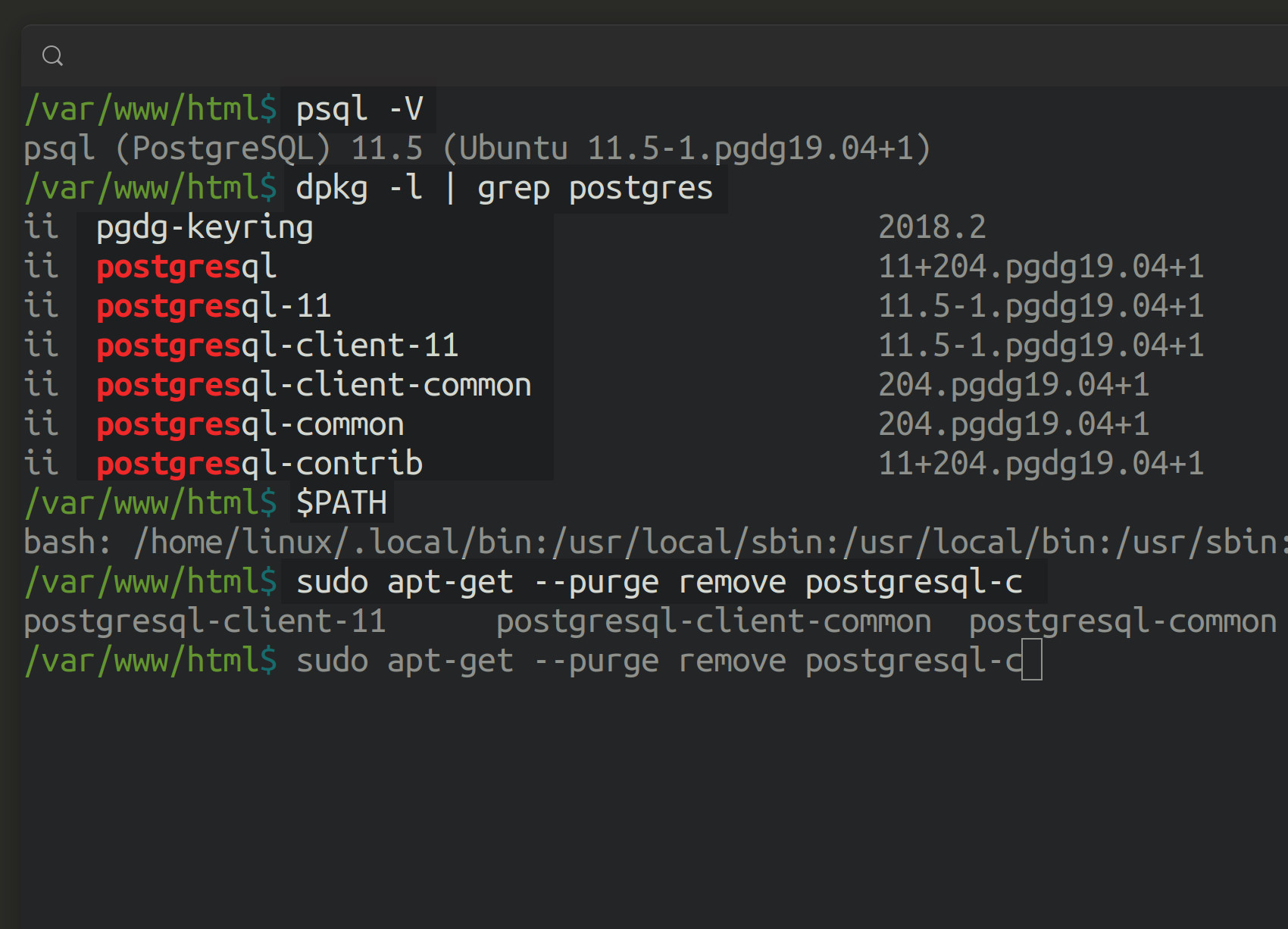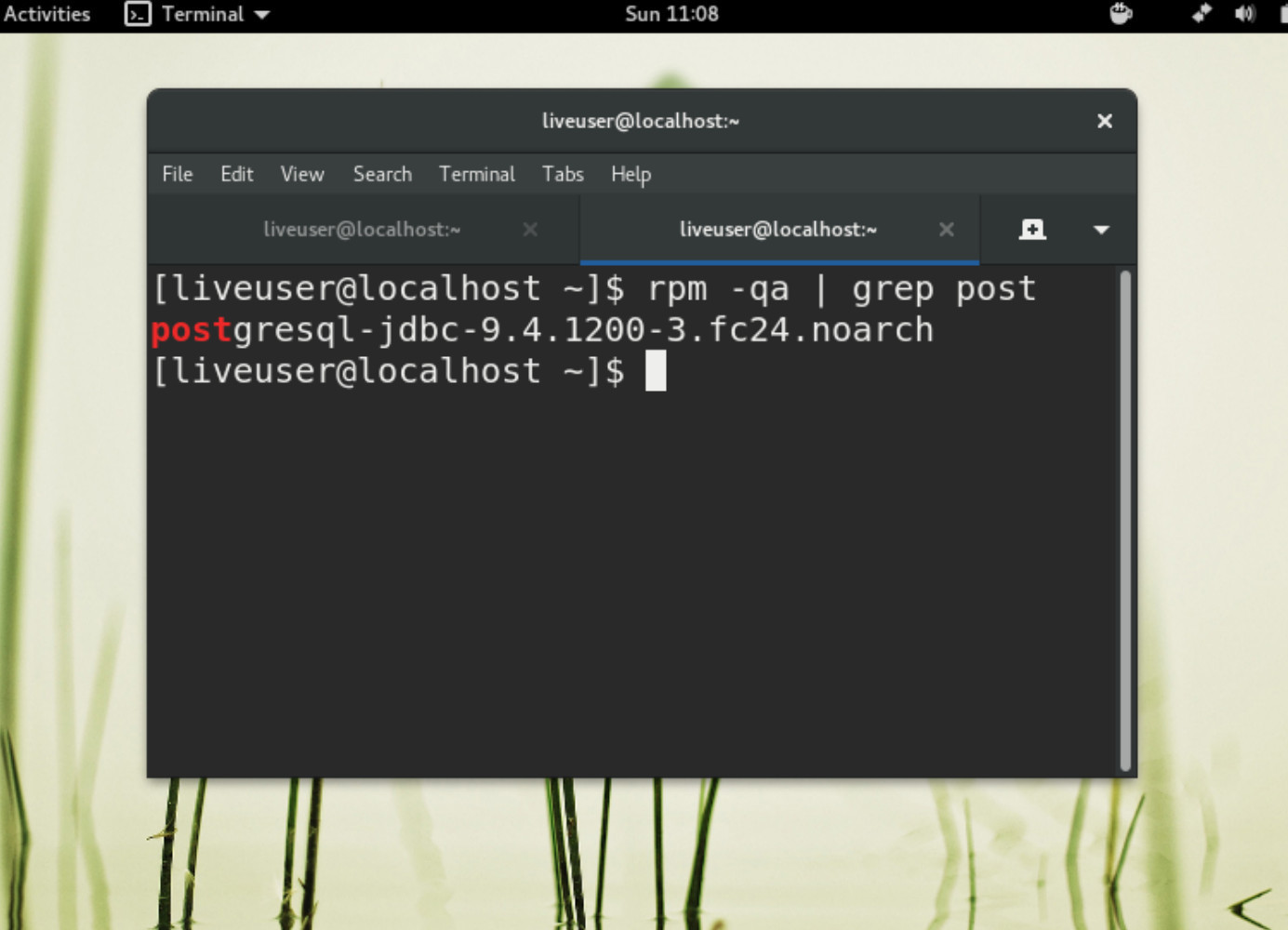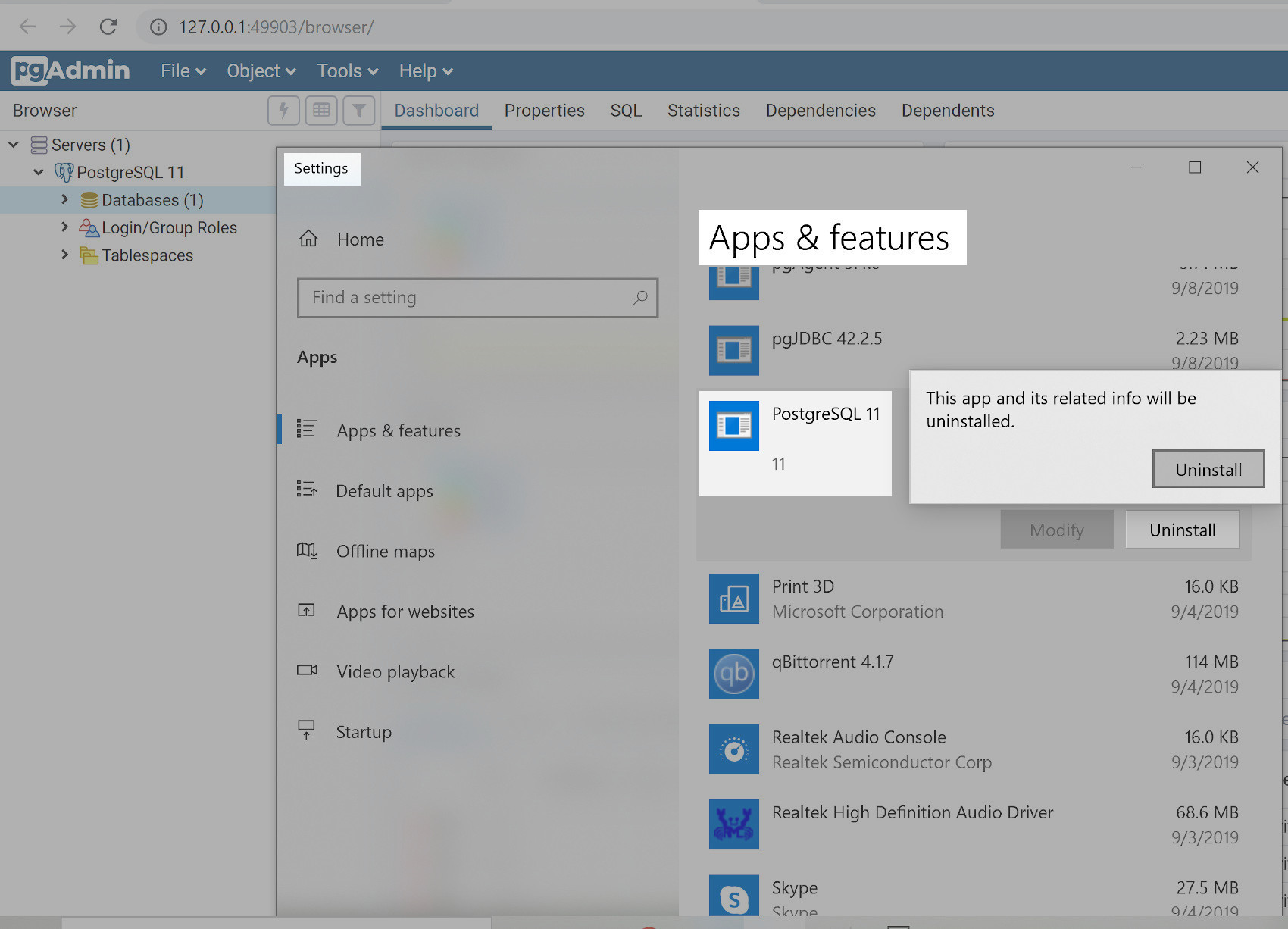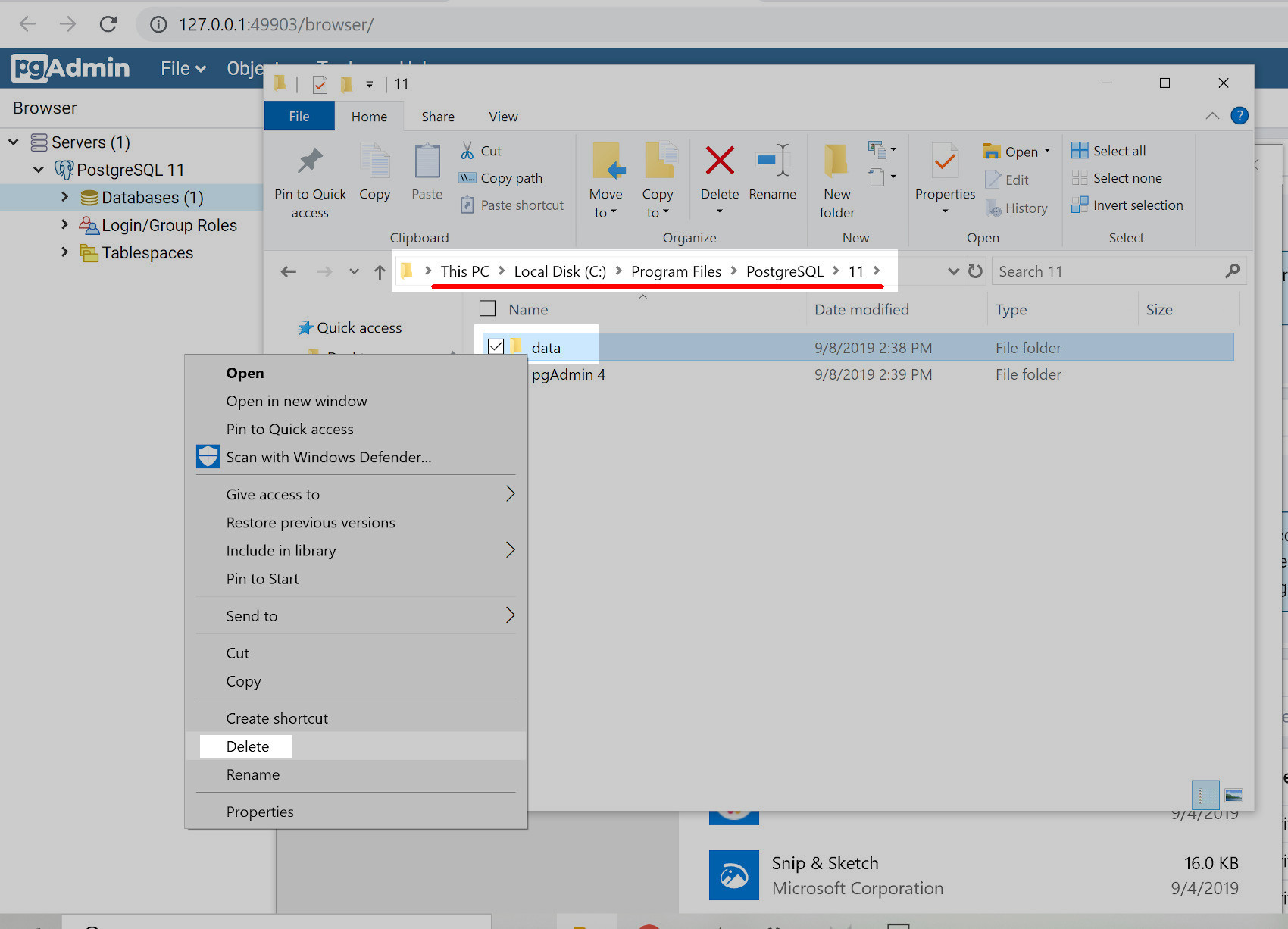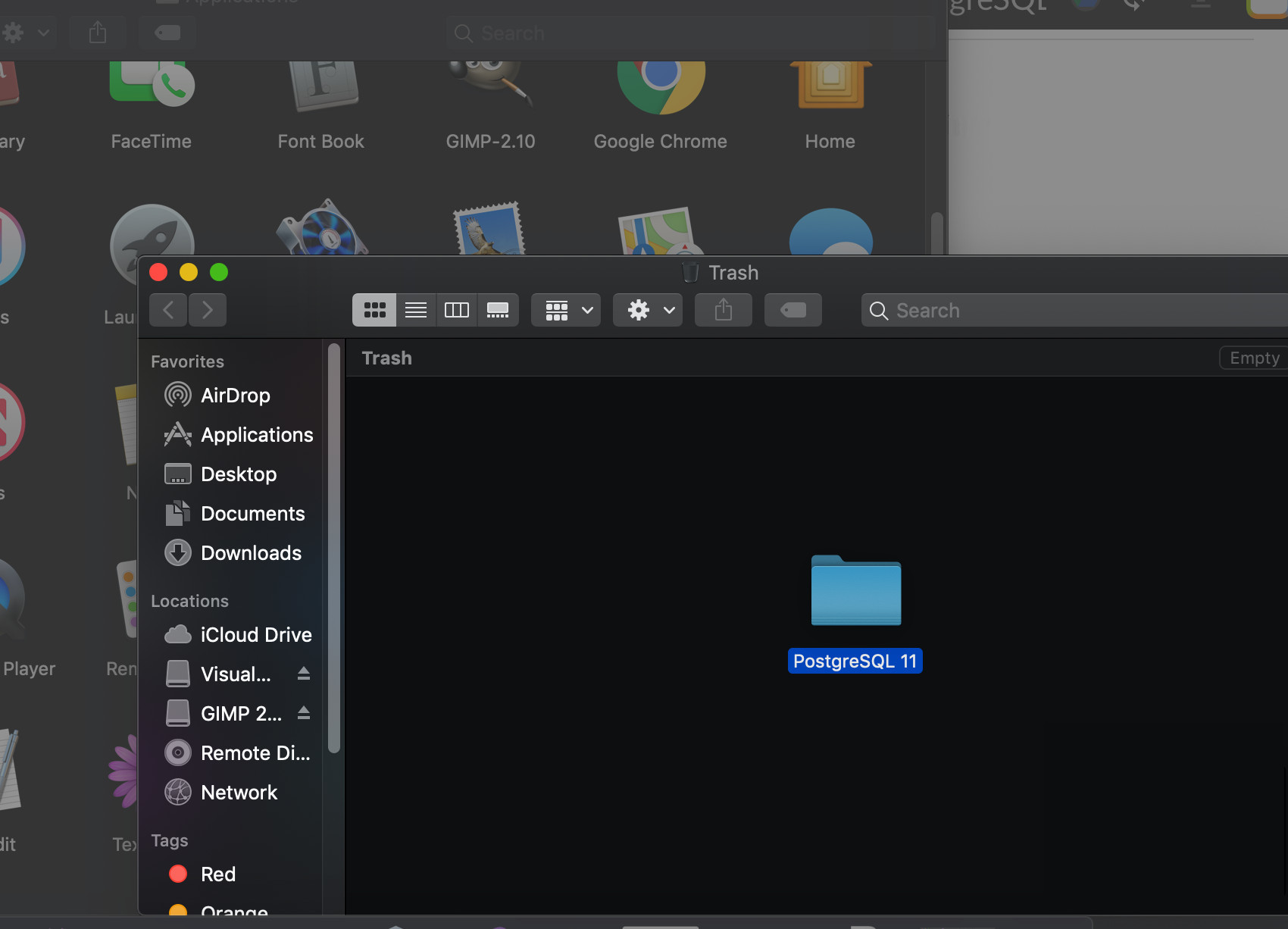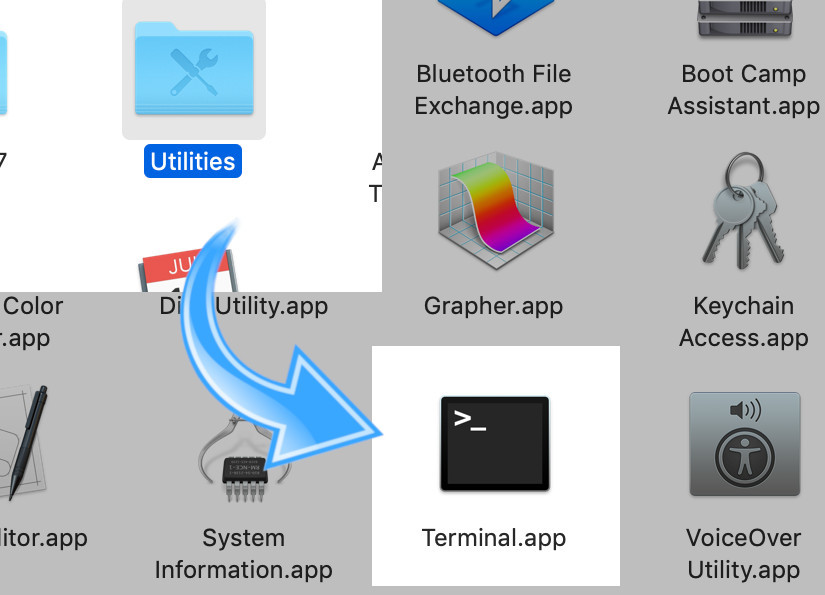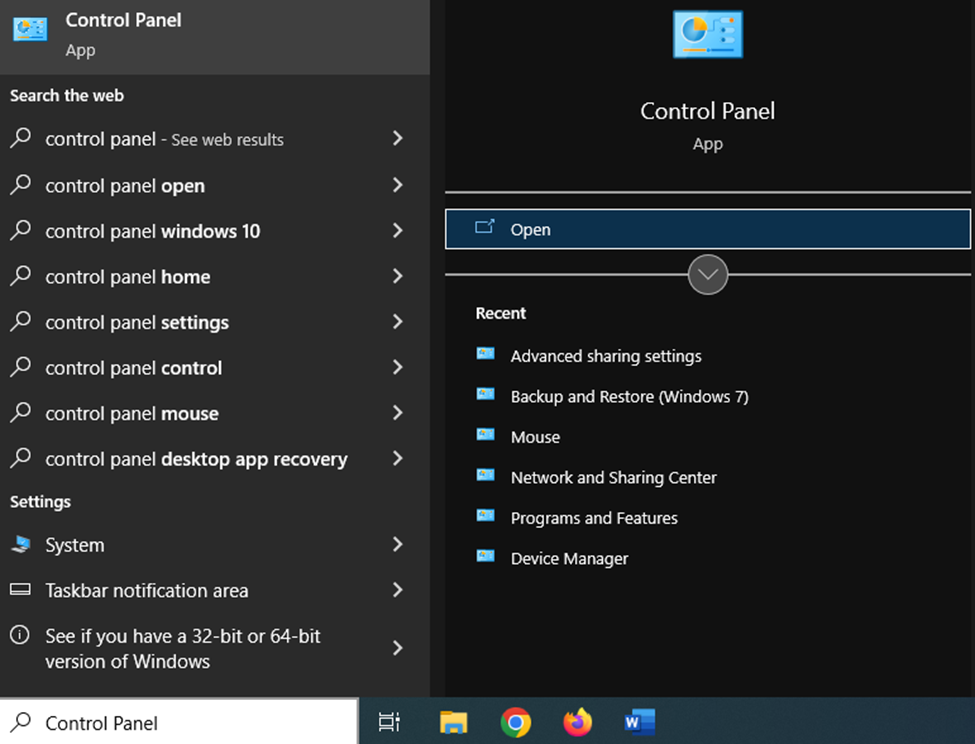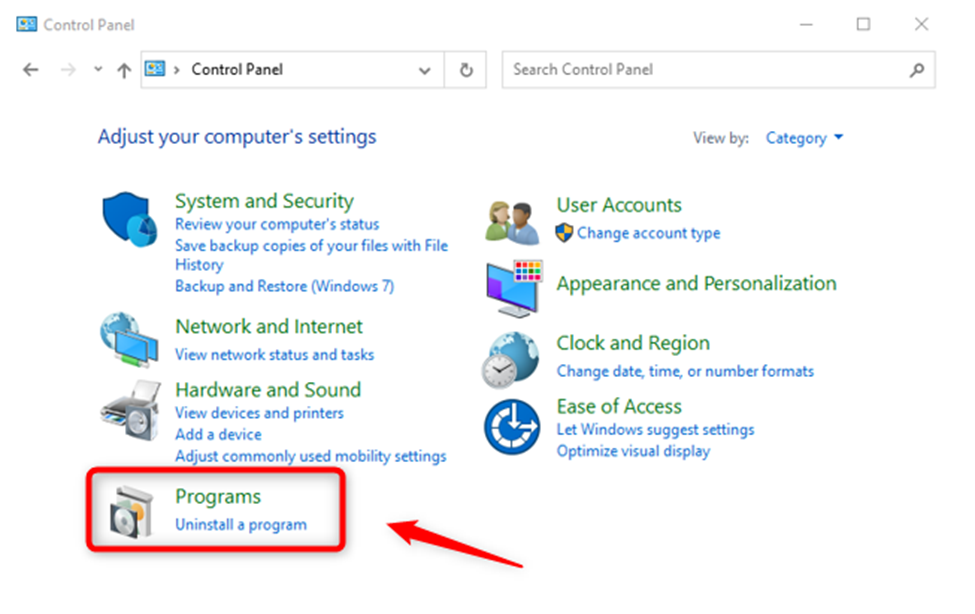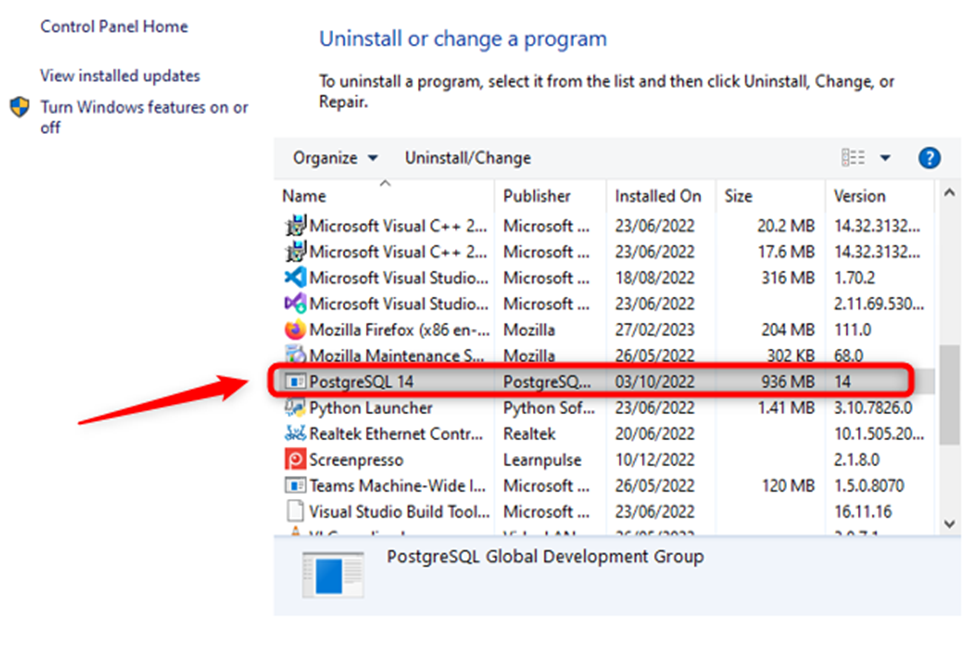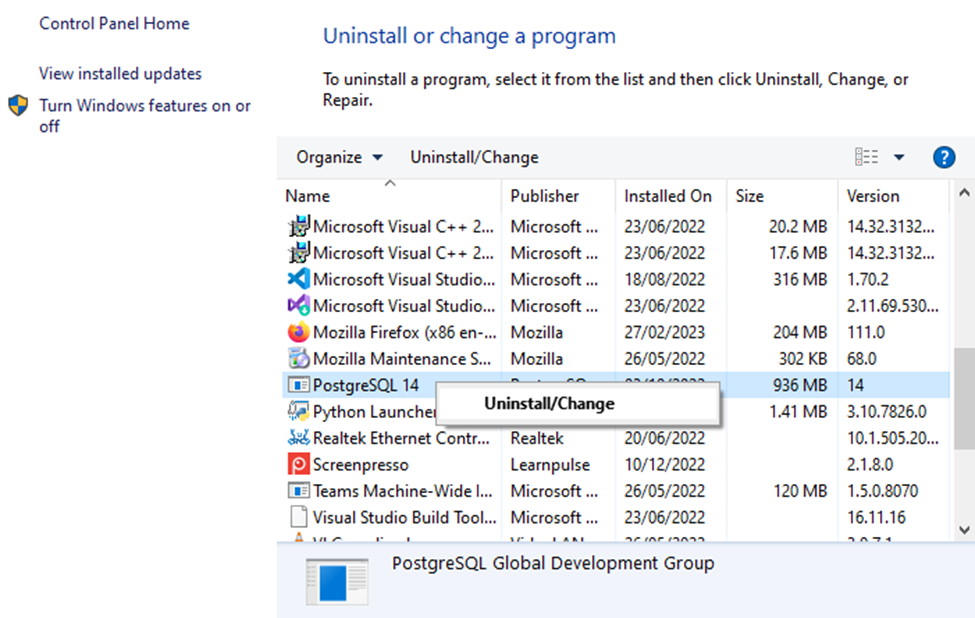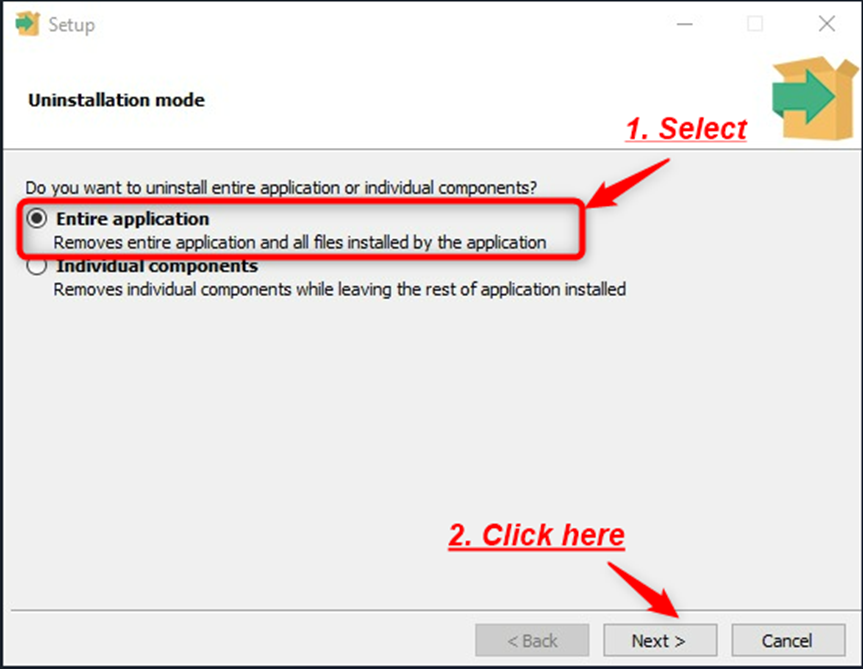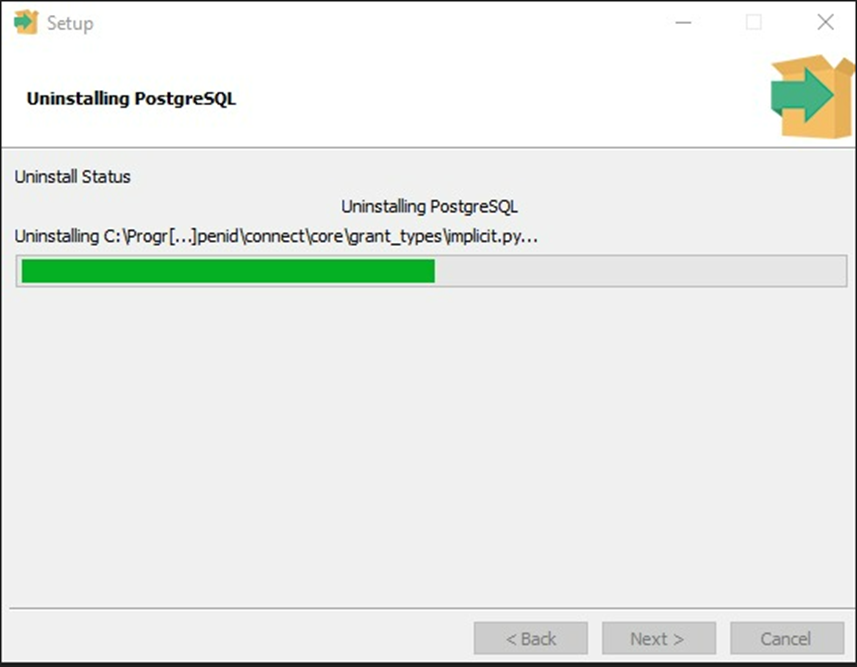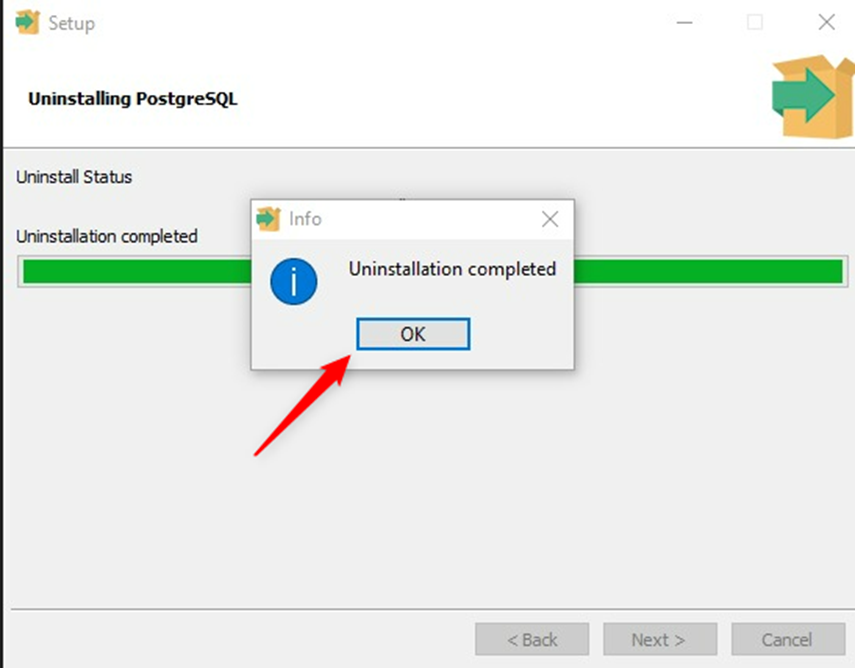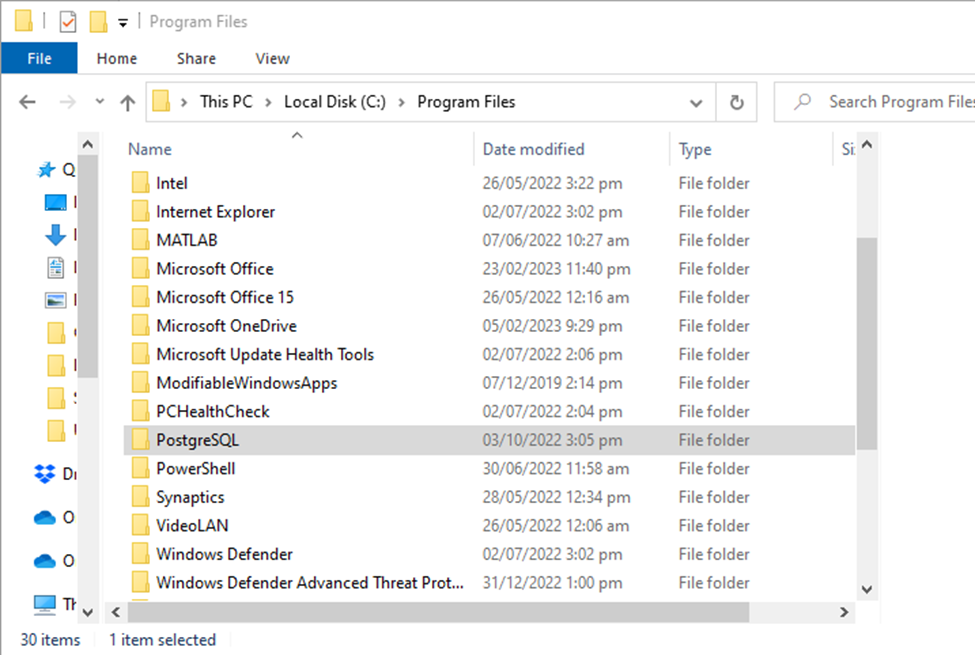Introduction
If you’re using PostgreSQL, you may need to remove the package from your system at some point. It’s important to know how to uninstall PostgreSQL properly to make sure all components of the package are completely removed and you don’t encounter any errors. In this article, we’ll explain how to uninstall PostgreSQL from Linux, macOS and Windows operating systems.
NOTE: Be sure to elevate the privileges for any of the commands in this article with sudo if the terminal returns a Permission denied error.
Uninstall and remove PostgreSQL on Debian Linux
You can use the apt-get command to completely remove PostgreSQL on a Debian-based distribution of Linux such as Linux Mint or Ubuntu:
|
1 |
sudo apt-get —purge remove postgresql |
Grep for all PostgreSQL packages in Debian Linux
You can use the dpkg command for managing Debian packages, in conjunction with grep, to search for all the package names installed that contain the sub-string postgres. An example of this command is shown below:
Finally, make sure to use the APT-GET repository’s --purge remove command, followed by the postgres package name. This command will remove the package and purge all the data associated with it:
|
1 |
sudo apt-get —purge remove {POSTGRESS-PACKAGE NAME} |
Remove all of the PostgreSQL data and directories
Use the rm command with the -rf options to recursively remove all of the directories and data for the postgresql packages:
|
1 |
sudo rm -rf /var/lib/postgresql/ |
After you complete your rm commands, execute the dpkg -l | grep postgres command one more time to verify that all of the packages have been removed.
Uninstall and remove PostgreSQL packages on Fedora Linux
You can use the YUM repository’s yum command to uninstall PostgreSQL on Fedora-based distributions of Linux such Red Hat or CentOS:
To use a wildcard operator (*) to remove all packages with names beginning with postgres, use the following command:
Be sure to remove the pgsql directory as well:
NOTE: Keep in mind that sudo is not enabled for RHEL users by default. Instead, use the su (switch user) command to enter as root and execute the above commands with elevated privileges if necessary.
Grep for the PostgreSQL packages in Fedora using ‘rpm’
You can use the rpm command with the -qa options to grep for any packages that contain “postgres” in their name:
If you prefer, you can shorten the search to something like post as well:
You can also use grep in conjunction with YUM’s list command to return a list of all package instances of PostgreSQL:
|
1 |
yum list installed | grep postgres |
Uninstall the PostgreSQL package using YUM remove
Once you’ve located the package, use YUM’s remove command to uninstall PostgreSQL from your Linux system:
|
1 |
yum remove {POSTGRESS-PACKAGE NAME} |
Navigate to the assigned directory for the PostgreSQL data, and then use the rm command to delete all of your databases and tables.
Uninstall and remove PostgreSQL from Windows
If you’re using Windows, type uninstall or remove into the search bar at the bottom left-hand side of the screen:
Then, follow the steps for the removal process, making sure to select the “Entire Components option when prompted.
You’ll see a pop-up stating something like: The data directory s(C:\Program Files\PostgreSQL\11\data) has not been removed. Simply click “OK” to close the pop-up window, and do not select the option to restart your PC.
Delete the data folder for PostgreSQL in Windows
After you’ve completed the removal process described in the previous section, open File Explorer for Windows and navigate to the data folder. Right-click the data folder and click the Delete button. Be sure to empty the recycle bin afterwards to ensure that any sensitive data has been properly deleted.
After all of the data has been deleted, you should restart Windows 10.
Uninstall and remove PostgreSQL on macOS
To uninstall PostgreSQL on macOS, open a new instance of Finder and navigate to the Applications directory. Look for the PostgreSQL folder and drag its contents to the Trash application folder in macOS.
Remove the PostgreSQL data in a terminal in macOS
After you’ve removed the PostgreSQL folder, open the Utilities folder in a Finder window, and then open the Terminal application.
Use the cd command to navigate to the PostgreSQL directory. You can do this by typing the directory path into the terminal prompt and pressing Return:
|
1 |
cd /Library/PostgreSQL/11 |
Then, use the rm -rf command to remove the directory and its contents:
Don’t forget to empty the Trash application’s contents when you are finished.
Uninstall the Homebrew installation of PostgreSQL on macOS
You can use the brew command in a macOS terminal window to remove the Homebrew version of PostgreSQL. First, use the list command to return all of the applications installed using Homebrew:
Then, use the following command to force the removal the Homebrew installation of postgresql:
|
1 |
brew uninstall —force postgresql |
Conclusion
If you find yourself needing to uninstall PostgreSQL, it’s important to do a careful and thorough job. Taking shortcuts when it comes to the removal process can leave sensitive data remaining on your machine. In this article, we explained how to uninstall and remove PostgreSQL from Windows, Linux and macOS. With the step-by-step instructions detailed in this tutorial, you’ll be ready to remove PostgreSQL from any of your own machines.
PostgreSQL является одной из самых популярных открытых реляционных систем управления базами данных. Однако, иногда пользователи могут столкнуться с необходимостью удалить его с компьютера. В данной статье мы рассмотрим пошаговую инструкцию полного удаления PostgreSQL на операционной системе Windows 10, чтобы избежать проблем и освободить место на жестком диске.
Перед тем, как приступить к удалению PostgreSQL, необходимо убедиться, что нет запущенных приложений, которые могут использовать эту базу данных. Затем можно перейти к отключению PostgreSQL от автозагрузки и остановке всех его служб. Это можно сделать в Панели управления Windows 10, в разделе «Система и безопасность» или в «Сервисах». После этого следует выяснить, где находится директория установки PostgreSQL, чтобы удалить все связанные с ней файлы и папки.
Важно помнить, что удаление PostgreSQL может повлечь за собой удаление всех баз данных, пользователей и настроек, связанных с этой системой управления базами данных. Поэтому рекомендуется предварительно создать резервную копию важных данных или экспортировать базы данных.
Содержание
- Удаление PostgreSQL на Windows 10: шаг 1
- Подготовка к удалению PostgreSQL на Windows 10
- Удаление PostgreSQL на Windows 10: деинсталляция
- Шаг 1: Остановка служб PostgreSQL на Windows 10
- Шаг 2: Удаление PostgreSQL с помощью установщика
- Удаление PostgreSQL на Windows 10: удаление остатков
- Шаг 1: Удаление директорий PostgreSQL
- Шаг 2: Удаление записей из реестра Windows 10
- Вопрос-ответ
- Могут ли возникнуть проблемы после удаления PostgreSQL на Windows 10?
Удаление PostgreSQL на Windows 10: шаг 1
Перед тем, как приступить к удалению PostgreSQL с компьютера, необходимо выполнить следующие действия:
- Закрыть все приложения, связанные с PostgreSQL. Убедитесь, что в системном трее нет иконок, соответствующих PostgreSQL или его компонентам.
- Проверить, что службы PostgreSQL остановлены. Откройте диспетчер задач Windows (нажмите комбинацию клавиш Ctrl+Shift+Esc) и перейдите на вкладку «Службы». Проверьте наличие служб, начинающихся с префикса «postgresql-» или «postgres-» и убедитесь, что их статус – «Остановлено». Если какая-то служба все еще выполняется, щелкните правой кнопкой мыши по ней и выберите пункт меню «Остановить службу».
- Создать резервную копию базы данных PostgreSQL (при необходимости). Если вам нужны данные из базы данных PostgreSQL, перед удалением рекомендуется создать резервную копию. Для этого можете воспользоваться специальными утилитами или инструментами управления базами данных, такими как pg_dump. Обратите внимание: без резервной копии вы можете потерять данные, поэтому перед удалением PostgreSQL необходимо выполнить этот шаг.
После выполнения данных шагов вы готовы перейти к удалению PostgreSQL с компьютера. Продолжайте к шагу 2 для продолжения процедуры удаления.
Подготовка к удалению PostgreSQL на Windows 10
Перед тем, как приступить к удалению PostgreSQL на Windows 10, важно выполнить несколько предварительных шагов:
- Создайте резервную копию баз данных: Перед удалением PostgreSQL, рекомендуется создать резервную копию всех ваших баз данных. Это позволит вам восстановить данные в случае ошибки или случайного удаления.
- Остановите все службы PostgreSQL: Перед удалением PostgreSQL, убедитесь, что все связанные службы остановлены. Вы можете проверить их статус в менеджере служб Windows.
- Удалите все подключения к базам данных: Перед удалением PostgreSQL, убедитесь, что вы не подключены к базам данных. Закройте все соединения, чтобы избежать возможных проблем.
- Проверьте, что у вас есть права администратора: Удаление PostgreSQL может потребовать прав администратора. Убедитесь, что у вас есть необходимые права для выполнения процесса удаления.
После выполнения этих шагов вы будете готовы приступить к полному удалению PostgreSQL с вашего компьютера.
Удаление PostgreSQL на Windows 10: деинсталляция
Если вы решили удалить PostgreSQL с вашего компьютера под управлением Windows 10, следуйте этой пошаговой инструкции для полной деинсталляции.
- Нажмите «Пуск» и выберите «Параметры».
- Выберите «Система» в меню «Параметры».
- В левой панели выберите «Приложения и функции».
- Прокрутите вниз и найдите «PostgreSQL» в списке установленных приложений.
- Выберите «PostgreSQL» и нажмите «Удалить».
- Подтвердите удаление, следуя инструкциям на экране.
- После завершения удаления, перезагрузите компьютер.
После перезагрузки ваш компьютер будет полностью освобожден от PostgreSQL и его компонентов.
Примечание: Удаление PostgreSQL может повлечь за собой потерю всех данных, связанных с PostgreSQL на вашем компьютере. Примите всех необходимые меры предосторожности и сделайте резервную копию данных, если это необходимо.
Шаг 1: Остановка служб PostgreSQL на Windows 10
Перед тем как начать полное удаление PostgreSQL, необходимо остановить все связанные службы.
Для остановки служб можно воспользоваться следующими шагами:
- Откройте меню «Пуск» и введите в поисковой строке «Управление службами» (или «services.msc») и нажмите клавишу Enter.
- В появившемся окне «Управление службами» найдите следующие службы:
- PostgreSQL Database Server 11
- PostgreSQL Database Server 12
- PostgreSQL Database Server 13
- Правой кнопкой мыши кликните на каждую службу, выберите «Остановить» из контекстного меню.
После выполнения данных действий все службы PostgreSQL должны быть остановлены.
Помните, что перед удалением PostgreSQL необходимо сохранить все ваше важные данные, так как полное удаление программы приведет к удалению всех баз данных, пользователей и настроек.
Шаг 2: Удаление PostgreSQL с помощью установщика
Если вы ранее установили PostgreSQL с использованием официального установщика, вам будет легко удалить его с помощью этого же установщика. Просто выполните следующие шаги:
- Запустите установщик PostgreSQL.
- На экране «Select Components» снимите флажок рядом с компонентом «PostgreSQL Database Server».
- На экране «Select Additional Tasks» снимите флажок рядом с пунктом «Create a desktop shortcut».
- Нажмите кнопку «Next».
- На экране «Ready to Uninstall» нажмите кнопку «Uninstall».
- Подтвердите удаление, нажав кнопку «Yes».
- Дождитесь завершения процесса удаления PostgreSQL.
После завершения удаления PostgreSQL с помощью установщика, у вас больше не останется его компонент на вашем компьютере. Однако, все данные, созданные в процессе использования PostgreSQL, будут также удалены. Если вы хотите сохранить свои данные, обязательно сделайте их резервную копию перед удалением PostgreSQL.
Удаление PostgreSQL на Windows 10: удаление остатков
После удаления основной программы PostgreSQL на Windows 10 могут оставаться некоторые остатки, такие как конфигурационные файлы или службы. Чтобы полностью удалить все связанные с PostgreSQL файлы и службы, выполните следующие шаги:
- Удалите службу PostgreSQL:
- Откройте командную строку с правами администратора.
- Введите команду «sc delete postgresql» и нажмите клавишу Enter.
- Убедитесь, что служба PostgreSQL была успешно удалена.
- Удалите папку с данными PostgreSQL:
- Откройте проводник Windows.
- Перейдите в папку, в которой были установлены файлы PostgreSQL. Обычно это «C:\Program Files\PostgreSQL».
- Удалите папку «PostgreSQL».
- Удалите записи реестра связанные с PostgreSQL:
- Откройте редактор реестра, нажав комбинацию клавиш Win + R и введя «regedit».
- Перейдите к следующему пути: «HKEY_LOCAL_MACHINE\SOFTWARE\PostgreSQL».
- Удалите ключ «PostgreSQL» из реестра.
- Перейдите к следующему пути: «HKEY_LOCAL_MACHINE\SYSTEM\ControlSet001\Services».
- Удалите ключи, начинающиеся с «pgsql-«.
После выполнения всех этих шагов все остатки PostgreSQL должны быть полностью удалены с вашего компьютера.
Шаг 1: Удаление директорий PostgreSQL
Перед началом удаления PostgreSQL с вашего компьютера необходимо удалить все директории, связанные с этим программным обеспечением. В этом разделе мы рассмотрим пошаговую инструкцию по удалению директорий PostgreSQL.
1. Откройте проводник Windows:
Найдите и откройте проводник Windows на вашем компьютере. Обычно он находится на рабочем столе или в меню «Пуск».
2. Перейдите в директорию, где установлен PostgreSQL:
Перейдите в директорию, где было установлено программное обеспечение PostgreSQL. Обычно путь к директории выглядит следующим образом: «C:\Program Files\PostgreSQL».
3. Удалите директорию «PostgreSQL»:
В директории «PostgreSQL» найдите и удалите все поддиректории и файлы. Для этого выделите нужные файлы и директории, нажмите правую кнопку мыши и выберите «Удалить».
4. Перейдите в директорию с данными PostgreSQL:
Перейдите в директорию с данными PostgreSQL. По умолчанию она находится в директории «Program Files\PostgreSQL\N.N\data», где «N.N» — версия PostgreSQL, например, «13.1».
5. Удалите директорию «data»:
В директории «data» удалите все содержимое, включая поддиректории и файлы.
6. Перейдите в директорию с настройками PostgreSQL:
Перейдите в директорию с настройками PostgreSQL. По умолчанию она находится в директории «Program Files\PostgreSQL\N.N\data», где «N.N» — версия PostgreSQL, например, «13.1».
7. Удалите файл «postgresql.conf»:
В директории с настройками удалите файл «postgresql.conf». Для этого выделите файл, нажмите правую кнопку мыши и выберите «Удалить».
8. Удалите директорию «pgsql_tmp»:
В директории с настройками удалите директорию «pgsql_tmp», если она существует.
9. Перейдите в директорию с файлами журналов PostgreSQL:
Перейдите в директорию, где хранятся файлы журналов PostgreSQL. По умолчанию она находится в директории «Program Files\PostgreSQL\N.N\data\pg_log», где «N.N» — версия PostgreSQL, например, «13.1».
10. Удалите файлы журналов PostgreSQL:
В директории с файлами журналов удалите все файлы журналов PostgreSQL. Для этого выделите файлы, нажмите правую кнопку мыши и выберите «Удалить».
После удаления директорий PostgreSQL с вашего компьютера вы сможете установить программное обеспечение заново или использовать альтернативные решения для работы с базами данных.
Шаг 2: Удаление записей из реестра Windows 10
Удаление записей из реестра поможет полностью удалить PostgreSQL с вашего компьютера. Следуйте этим шагам, чтобы выполнить удаление записей из реестра:
- Откройте редактор реестра. Нажмите кнопку «Пуск», найдите поле для поиска и введите «regedit». Затем щелкните правой кнопкой мыши на результат поиска «Редактор реестра» и выберите «Запустить от имени администратора».
- Откройте ветку реестра. В левой панели редактора реестра найдите следующую ветку: HKEY_LOCAL_MACHINE\SOFTWARE\PostgreSQL. Щелкните на этой ветке правой кнопкой мыши и выберите «Удалить».
- Подтвердите удаление. В появившемся окне подтвердите удаление выбранной ветки реестра, нажав «Да».
- Проверьте другие ветки реестра. Если вы установили PostgreSQL с разными версиями, проверьте и удалите ветки реестра для каждой версии. Ветки могут иметь следующий формат: HKEY_LOCAL_MACHINE\SOFTWARE\PostgreSQL\[версия].
После выполнения этих шагов записи PostgreSQL будут полностью удалены из реестра Windows 10.
Вопрос-ответ
Могут ли возникнуть проблемы после удаления PostgreSQL на Windows 10?
После удаления PostgreSQL на Windows 10 могут возникнуть некоторые проблемы. Например, если у вас были базы данных или настройки, связанные с PostgreSQL, они могут быть недоступны после удаления. Также возможно, что другие программы, которые зависят от PostgreSQL, могут перестать работать правильно. Если вы столкнулись с такими проблемами, рекомендуется переустановить PostgreSQL или восстановить резервную копию базы данных и настроек перед удалением.
Postgres, or PostgreSQL, is an open-source object-relational database management system that is widely utilized for storing and managing data. Uninstalling Postgres from Windows means removing the Postgres software and all of its components from your computer. This can be necessary if Postgres is no longer needed on your system, or if you need to install a different version of Postgres.
This article will demonstrate a comprehensive guide on uninstalling Postgres from Windows.
What is the Purpose to Uninstall Postgres on Windows?
Uninstalling Postgres ensures that all of its files, configurations, and services are removed from the computer, freeing up disk space and resources. Additionally, it is useful if users are experiencing issues with Postgres and need to perform a clean installation to troubleshoot the problem.
Method: Using Control Panel to Uninstall Postgres
Uninstalling PostgreSQL on Windows can be done through the Control Panel or by using the PostgreSQL installer. Here are the steps to follow:
Step 1: Open the Control Panel
Go to the Windows Start menu and search for Control Panel, then click on it to open it:
Step 2: Go to “Programs and Features”
Once you reach the Control Panel, click on “Programs and Features” (or «Uninstall a program» depending on the version of Windows):
Step 3: Locate PostgreSQL
Scroll down the list of programs until you find PostgreSQL. Click on it to select it:
Step 4: Uninstall PostgreSQL
Click on the “Uninstall” button by pressing the right button of the mouse on the “PostgreSQL” program:
Follow the prompts to complete the uninstallation process:
Hit the “Next” button to begin the uninstallation of Postgres:
After completing the uninstallation, a new window will appear:
Hit the “Ok” button to finish.
Note: Once the uninstallation is done, the user can manually delete the PostgreSQL files and folders that were left behind. These can typically be found in the “Program Files” or “Program Files (x86)” folder in the Windows installation:
Remove the “PostgreSQL” directory to completely uninstall Postgres from your Windows system.
Conclusion
Uninstalling Postgres ensures that all of its files, configurations, and services are removed from the computer. To uninstall Postgres from windows, open the control panel > go to programs and features > locate PostgreSQL > Uninstall the PostgreSQL. This write-up demonstrated a step-by-step guide on uninstalling PostgreSQL from the Windows operating system.
In this PostgreSQL tutorial, we will learn how to uninstall PostgreSQL from different operating systems. The possible reasons for uninstalling PostgreSQL could be the project is complete and you don’t need PostgreSQL, the software is at fault or broken, unable to update the PostgreSQL so want to reinstall with the latest version, etc.
- How to Uninstall PostgreSQL in Ubuntu
- How to uninstall PostgreSQL in Mac using Brew
- How to Uninstall PostgreSQL in Linux
- How to uninstall PostgreSQL in windows 10
In this section, we will learn how to completely uninstall PostgreSQL from Ubuntu. Ubuntu is the Debian package of Linux. We are using Ubuntu version 20.04 LTS but this method can be used for Ubuntu 16, 18, and 21.
- We are uninstalling PostgreSQL with all of its dependencies from the Ubuntu operating system. The entire process is divided into three parts.
- Uninstall the PostgreSQL application
- Remove dependencies
- Remove Folders
- Remove users (optional)
- To uninstall the PostgreSQL application we will use
purgecommand. The Purge command in Linux removes the packages with configuration files.
sudo apt --purge remove postgresql -y
- Before we can remove PostgreSQL dependencies it is important to have a look on all the dependencies. We are calling this process important because even at this stage you can save things before it is gone forever.
- Dependencies can be removed by passing the name of each file mentioned in the above diagram.
- A screen will prompt asking for confirmation simply click enter for yes.
sudo apt-get --purge remove postgresql postgresql-13 postgresql-client-13 postgresql-client-common postgresql-common 
- We have to remove three PostgreSQL folders that are present in lib, var and etc folders.
sudo rm -rf /var/lib/postgresql/
sudo rm -rf /var/log/postgresql/
sudo rm -rf /etc/postgresql/- The last step in the process is to remove the users created in PostgreSQL. By default, we have Postgres user created while installing PostgreSQL. If you have created any other user you can remove it with the same command just by replacing the Postgres with your username.
sudo deluser postgresRead: PostgreSQL installation on Linux step by step
How to Uninstall PostgreSQL in Mac using Brew
In this section, we will learn how to uninstall PostgreSQL in Mac using Brew. In our blog Install PostgreSQL on Macintosh (Mac) we have shared the installation of PostgreSQL through the PostgreSQL app. So in this section, we’ll see how to remove the PostgreSQL app in Mac.
- The best and easiest way to uninstall PostgreSQL completely from the Mac is by using the
uninstall-postgres.app. - Navigate to the directory /Library/PostgreSQL/13. Here 13 is the version of PostgreSQL installed in your system.
- There you will see a file uninstall-postgres.app, click to open the file.
- The screen will appear with two options, select Entire application and click the Next button.
- On the next screen, select all the checkboxes under the select components to uninstall and click on the Next button.
- PostgreSQL will be uninstalled from the Mac and a confirmation prompt for the same will appear on the screen.
How to Uninstall PostgreSQL in Linux
In this section, we will cover how to uninstall PostgreSQL in Linux. We have covered How to Uninstall PostgreSQL from Debian Package so now we will see how to uninstall PostgreSQL from the RPM package in Linux.
- RPM package include Red Hat, Centos, Fedora, etc. So if you are using one of these then you can follow the commands provided in this section.
- First step towards uninstalling Postgres in Linux is to view the packages and their dependencies. Below mentioned command will list all the packages and dependencies.
rpm -qa | grep postgres
- Last step in the process is to remove the PostgreSQL from Linux. We are removing all the packages with the command.
# remove all the packages
sudo yum remove postgres\*

How to uninstall PostgreSQL in windows 10
In this section, we will learn how to uninstall PostgreSQL in Windows 10. These steps can be followed on Windows 7 and windows 8, 8.1.
- Open Control Panel
- Right-click on the Postgres 13 and select uninstall
- Select the radio button ‘Entire application‘ and click on Next.
- Select all the checkboxes and click on Next.
- A prompt will appear confirming that PostgreSQL has been uninstalled.
You may like the following PostgreSQL tutorials:
- How to connect to PostgreSQL database
- How to create a table in PostgreSQL [Terminal + pgAdmin]
- How to Restart PostgreSQL (Linux, Windows, Mac)
- PostgreSQL CASE with Examples
In this tutorial, we have learned how to uninstall PostgreSQL from different operating systems. Also, we have covered these topics.
- How to Uninstall PostgreSQL in Ubuntu
- How to Uninstall PostgreSQL in Mac using Brew
- How to Uninstall PostgreSQL in Linux
- How to uninstall PostgreSQL in windows 10
I am Bijay having more than 15 years of experience in the Software Industry. During this time, I have worked on MariaDB and used it in a lot of projects. Most of our readers are from the United States, Canada, United Kingdom, Australia, New Zealand, etc.
Want to learn MariaDB? Check out all the articles and tutorials that I wrote on MariaDB. Also, I am a Microsoft MVP.
PostgreSQL, или просто Postgres, является одной из наиболее популярных открытых реляционных систем управления базами данных. Однако, иногда возникают ситуации, когда пользователю необходимо удалить Postgres с их компьютера. Независимо от того, по какой причине вам нужно удалить Postgres, в этой статье мы предоставим вам пошаговую инструкцию о том, как это сделать на операционной системе Windows 10.
Прежде чем перейти к процессу удаления Postgres, важно отметить, что самый удобный способ удаления будет использовать встроенный веб-интерфейс «Удаление программы» в настройках Windows. Этот метод позволяет полностью удалить программу вместе со всеми ее файлами, записями в реестре и сервисами, связанными с ней.
Чтобы начать процесс удаления, следуйте этим шагам:
- Откройте «Панель управления» в Windows 10.
- Найдите и выберите раздел «Программы» или «Программы и компоненты».
- В списке установленных программ найдите «PostgreSQL».
- Щелкните правой кнопкой мыши на «PostgreSQL» и выберите «Удалить» или «Изменить/Удалить».
- Следуйте инструкциям мастера удаления, чтобы завершить процесс удаления Postgres.
- После завершения удаления, рекомендуется перезагрузить компьютер.
После перезагрузки ваш компьютер будет свободен от установленной ранее версии Postgres. Если вы все еще видите какие-либо остатки или проблемы, связанные с удалением Postgres, вы можете использовать специальные инструменты для очистки реестра или файловой системы. Однако, обычно этого не требуется, и процесс удаления через «Удаление программы» в настройках Windows достаточно эффективен и безопасен.
Содержание
- О Postgres
- Подготовка к удалению
- Резервное копирование данных
Postgres предлагает множество функций и расширений, включая поддержку структурированных и неструктурированных данных, многоверсионность, полнотекстовый поиск, географическую информацию и многое другое. Большая активность сообщества и наличие богатой документации делают Postgres идеальным выбором для различных проектов, в том числе веб-приложений, аналитики данных, хранения временных рядов и многих других.
Postgres поддерживается на различных операционных системах, включая Windows, Linux и macOS, и доступен для использования как на локальной машине, так и в облаке. Благодаря своей бесплатной и открытой лицензии, Postgres является доступным и экономически выгодным решением для многих организаций и разработчиков.
Подготовка к удалению
Перед тем, как удалить PostgreSQL с компьютера, необходимо выполнить несколько предварительных шагов:
1. Закройте все приложения, которые связаны с PostgreSQL, включая любые серверы и приложения, использующие эту базу данных. Это поможет избежать потенциальных конфликтов в процессе удаления.
2. Сделайте резервную копию ваших данных. Удаление PostgreSQL может привести к непредвиденным последствиям, поэтому важно сохранить важную информацию в безопасном месте.
3. Убедитесь, что у вас есть административные права на компьютере. Пользовательская учетная запись должна иметь необходимые разрешения для удаления программного обеспечения.
4. Скачайте инструмент удаления PostgreSQL (если он доступен) или используйте стандартные средства Windows для удаления программ.
5. Отключите антивирусное программное обеспечение на время удаления PostgreSQL. Некоторые антивирусные программы могут блокировать или задерживать процесс удаления, поэтому их временное отключение может избежать проблем.
6. Проверьте, что PostgreSQL не запущен в фоновом режиме или служба PostgreSQL не активна. Если служба активна, остановите ее перед удалением.
После выполнения этих шагов вы будете готовы удалить PostgreSQL с вашего компьютера.
Резервное копирование данных
Существует несколько способов выполнения резервного копирования данных в PostgreSQL.
1. Команда pg_dump
Команда pg_dump позволяет создать текстовый файл с SQL-запросами, который содержит полную структуру и данные всех таблиц базы данных PostgreSQL. Чтобы выполнить резервное копирование с помощью pg_dump, следуйте указанным ниже шагам:
- Откройте командную строку.
- Перейдите в папку с установленной папкой PostgreSQL.
- Выполните следующую команду: pg_dump -U username -W -F t dbname > backup.tar, где username — имя пользователя PostgreSQL, dbname — имя базы данных, backup.tar — имя файла резервной копии.
2. Утилита pgAdmin
Утилита pgAdmin предоставляет графический интерфейс для работы с базами данных PostgreSQL и позволяет создавать резервные копии данных. Для выполнения резервного копирования с помощью pgAdmin, следуйте указанным ниже шагам:
- Запустите pgAdmin.
- Возьмите базу данных, которую вы хотите скопировать, и щелкните правой кнопкой мыши.
- Выберите «Backup» в контекстном меню.
- Выберите расположение для сохранения резервной копии и нажмите «OK».
3. Постоянное резервное копирование
Если вам нужно создавать регулярные резервные копии базы данных PostgreSQL, вы можете использовать планировщик задач операционной системы для выполнения автоматического резервного копирования в определенное время или с определенной периодичностью.
Выберите один из указанных способов резервного копирования данных в PostgreSQL и регулярно выполняйте резервное копирование, чтобы обезопасить свои данные от потери и сбоев.